怎样使用百度云盘同步电脑里文件夹 使用百度云盘同步电脑里文件夹的方法
时间:2017-07-04 来源:互联网 浏览量:
今天给大家带来怎样使用百度云盘同步电脑里文件夹,使用百度云盘同步电脑里文件夹的方法,让您轻松解决问题。
同步文件夹可以实现异地操作,怎么样才能实现百度云盘同步电脑里文件夹?具体方法如下:
1安装百度云电脑软件,打开软件并登陆,如图打开百度云电脑软件“设置”窗口
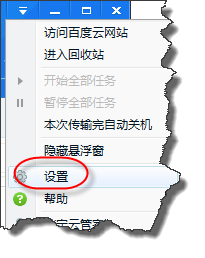 2
2在“设置”窗口,点击左侧的“传输”再点击下方自动备份旁的“管理”
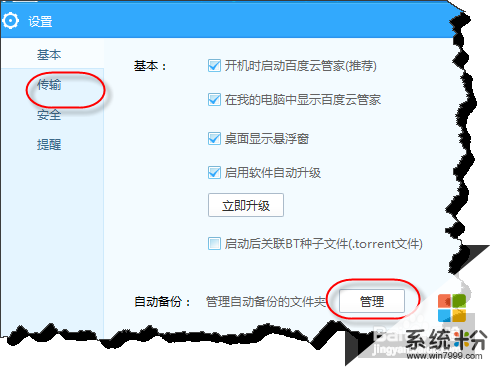 3
3在“管理自动备份”窗口中点击下方的“手动添加文件夹”
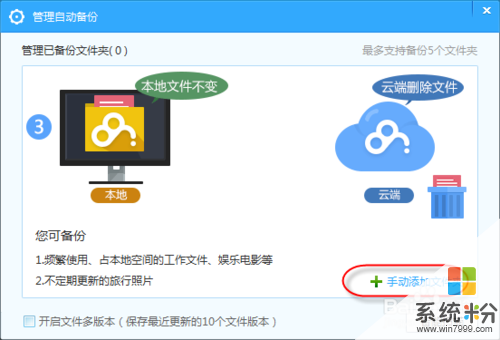 4
4在弹出的窗口中选择选择好文件夹后,再点击“备份到云端”按钮。
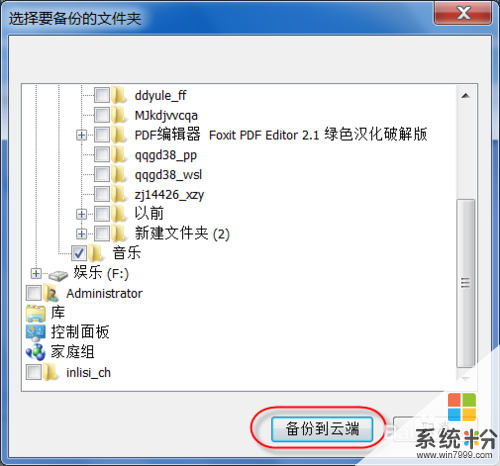 5
5在“选择云端保存路径”选择存放的位置,当然你也可以新建一个文件夹。这个可以同步文件夹了
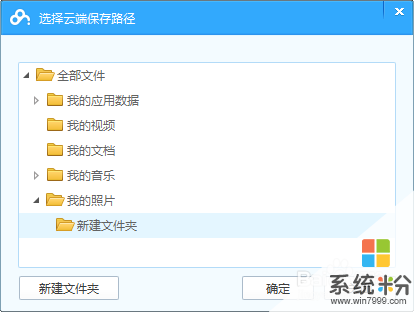
以上就是怎样使用百度云盘同步电脑里文件夹,使用百度云盘同步电脑里文件夹的方法教程,希望本文中能帮您解决问题。
我要分享:
相关教程
- ·怎样把百度云百度网盘的文件转到本地文件夹里 把百度云百度网盘的文件转到本地文件夹里的方法有哪些?
- ·怎样设置百度云同步盘(自动备份文件夹) 设置百度云同步盘(自动备份文件夹)的方法
- ·怎么上传电脑里的文件到百度云 上传电脑里的文件到百度云的方法
- ·怎样把文件保存在百度云盘;如何使用百度云盘分享文件
- ·百度云管家自动备份文件夹怎样正确使用? 百度云管家自动备份文件夹正确使用的方法有哪些?
- ·百度云管家自动备份文件夹如何使用? 百度云管家自动备份文件夹使用的方法有哪些?
- ·戴尔笔记本怎么设置启动项 Dell电脑如何在Bios中设置启动项
- ·xls日期格式修改 Excel表格中日期格式修改教程
- ·苹果13电源键怎么设置关机 苹果13电源键关机步骤
- ·word表格内自动换行 Word文档表格单元格自动换行设置方法
电脑软件热门教程
- 1 ps4添加手柄教程 PS4添加第二个手柄的教程视频
- 2 电脑中毒了怎样杀毒? 电脑中毒了杀毒的方法
- 3 安卓可以连接苹果蓝牙耳机吗 苹果AirPods在安卓手机上的连接方法
- 4小米4s打电话时黑屏怎么解决 小米手机4s打电话时黑屏问题的解决方法有哪些
- 5ape如何转换成flac格式;ape和flac哪个比较好
- 6手机里的照片删了(U盘硬盘数据)如何恢复? 手机里的照片删了(U盘硬盘数据)恢复的方法?
- 7u盘启动盘该如何来制作 u盘如何制作成为启动盘
- 8支付宝怎么指纹登录 设置支付宝指纹登录方法
- 9电脑蓝屏,开关机或中途的时候蓝屏怎么解决 解决电脑蓝屏,开关机或中途的时候蓝屏的方法
- 10电脑声音太小怎么办?
